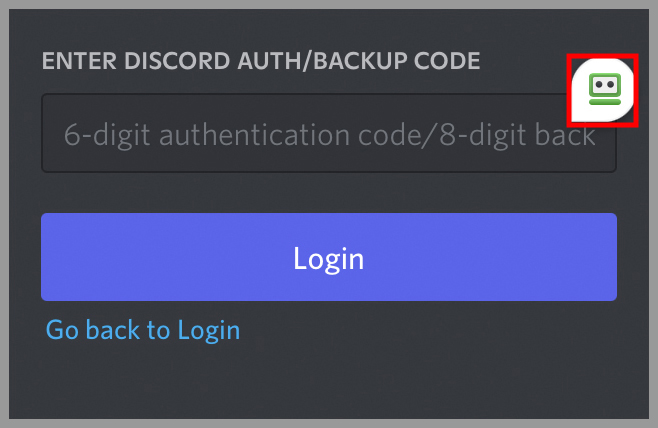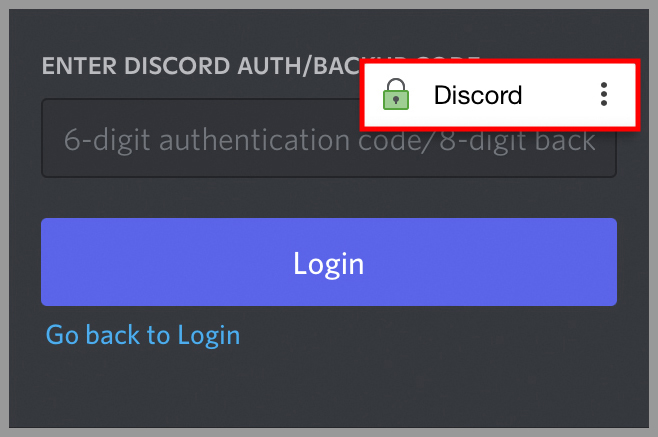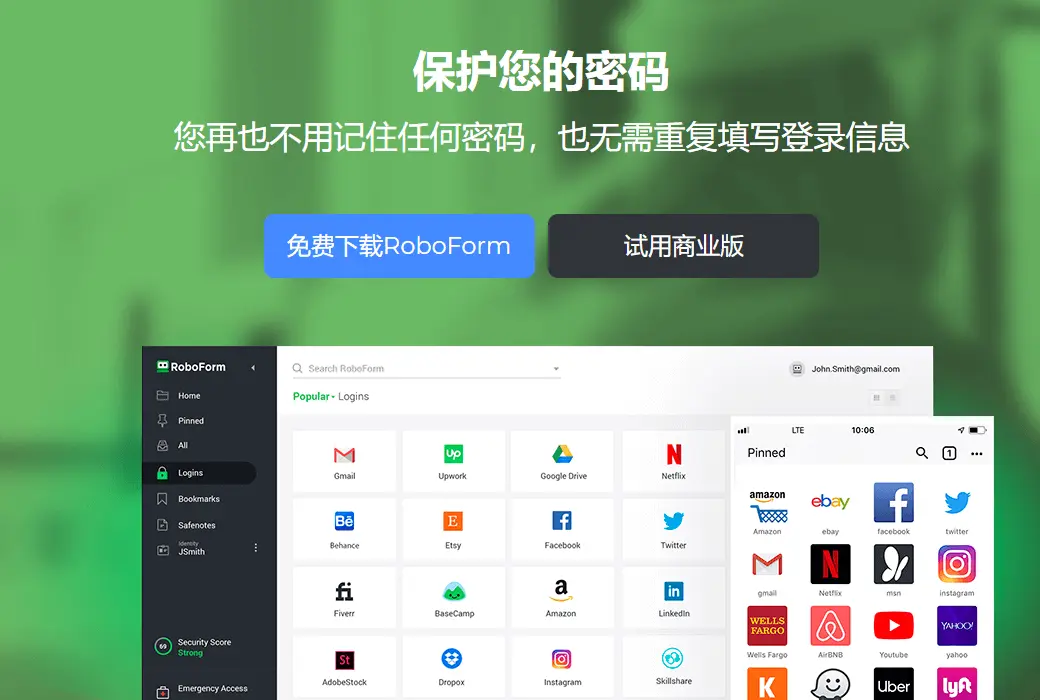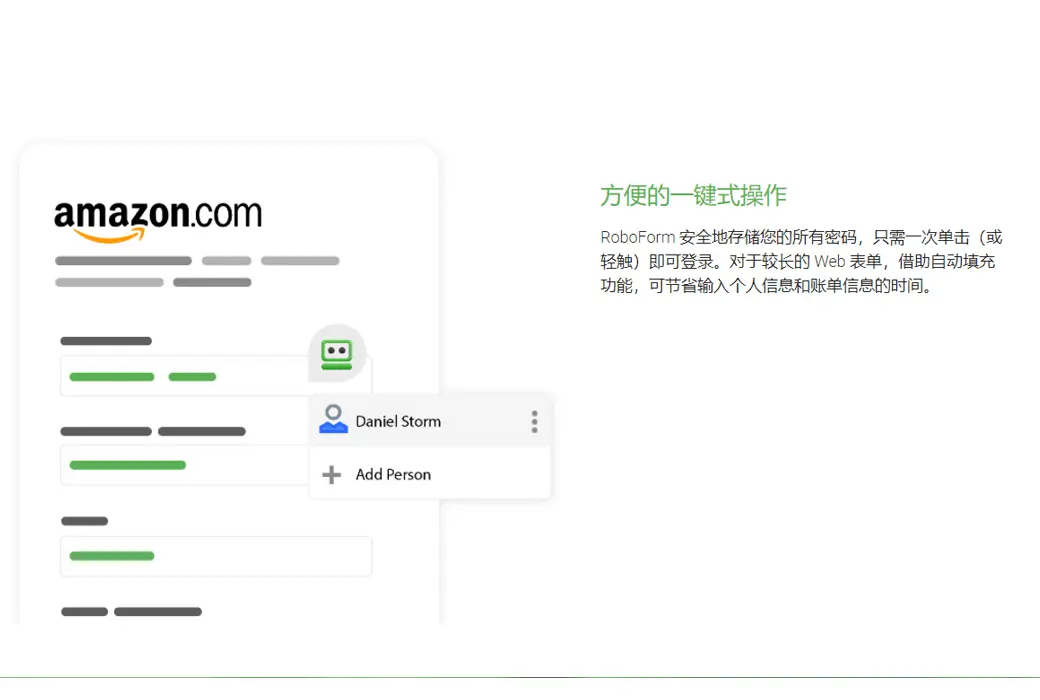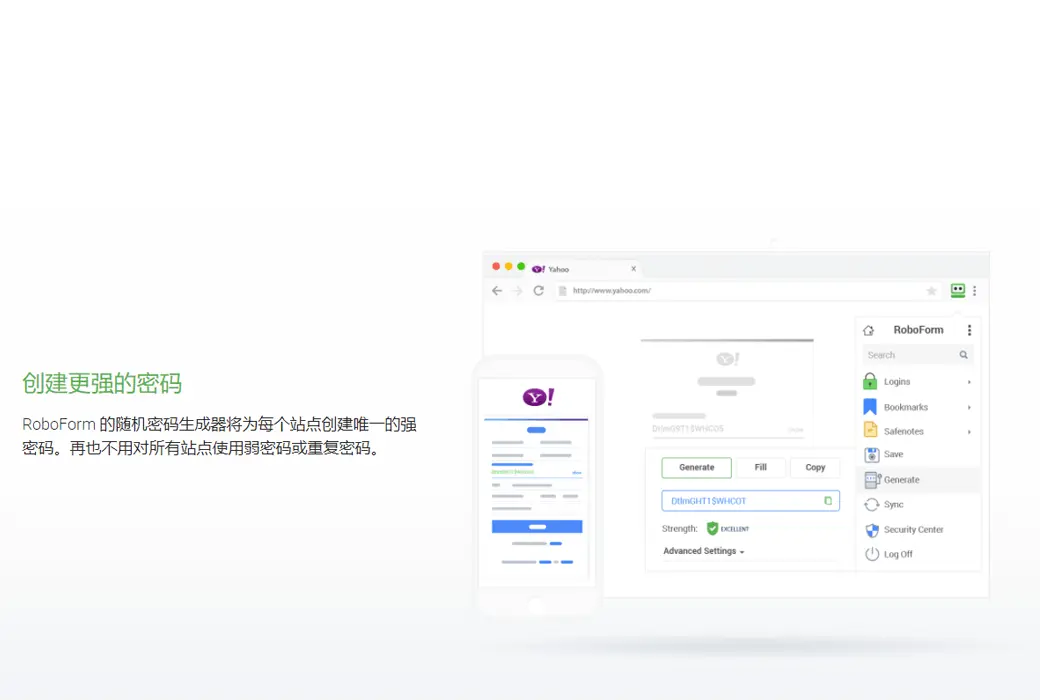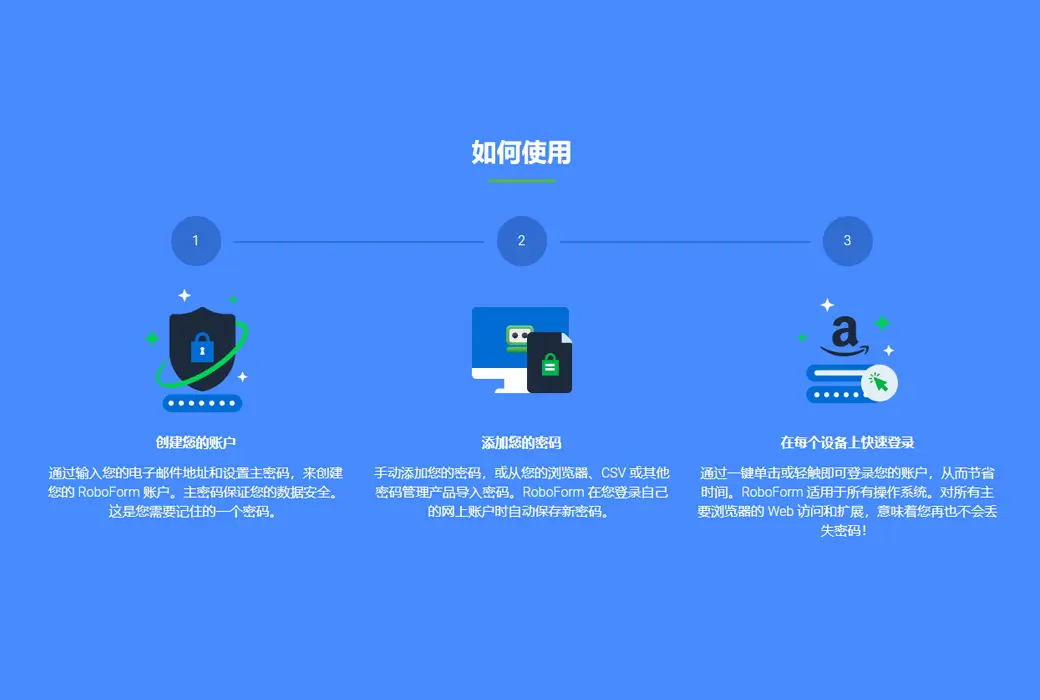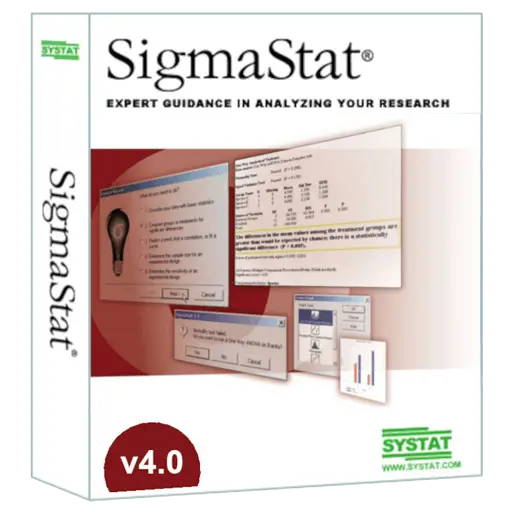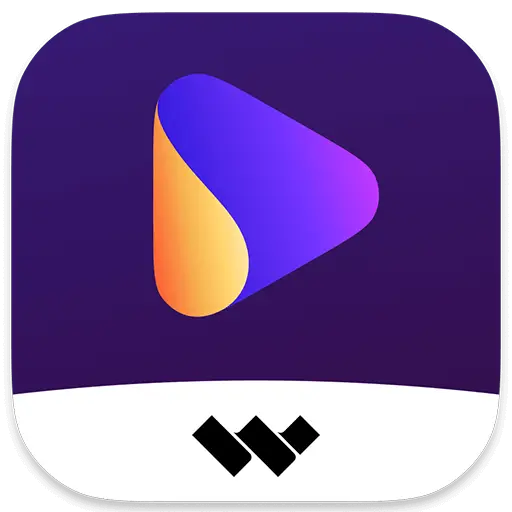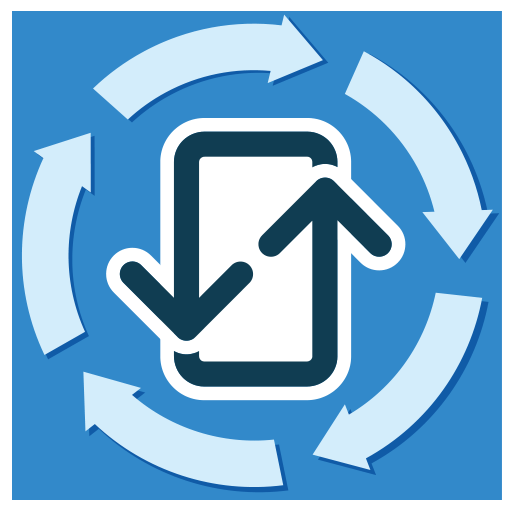您還未登錄,登入後可獲得更好的體驗
 RoboForm 密碼管理自動填表工具軟體
RoboForm 密碼管理自動填表工具軟體

活動規則
1、活動時間:{{ info.groupon.start_at }} ~ {{ info.groupon.end_at }}。
2、拼團有效期:{{ info.groupon.expire_days * 24 }}小時。
3、拼團人數:{{ info.groupon.need_count }}人。
拼團須知
1、拼團流程:加入/發起團購並成功支付-在有效期內拼團人數滿足活動要求人數-拼團成功!
2、如果不能在有效期間滿足活動人數則拼團失敗,已支付的金額會原路退回。
3、拼團要求人數和活動時間在不同商品的中可能會不一樣,請注意看活動規則。



RoboForm 是你急需的密碼管理工具!
專業的管理密碼工具
- 一鍵登入
- 省去輸入用戶名和密碼的麻煩。 RoboForm只需點擊一次即可將您登入到網站。 使用我們的頁面自動填寫功能或直接從RoboForm中選擇一個登入。
- 在瀏覽時儲存密碼
- 照常上網流覽網頁,讓RoboForm完成所有工作。 捕獲並保存密碼,不需要您額外的步驟。
- 任何地方可使用
- 支持多種平臺,包括Windows,Mac,iOS,Android和所有主流瀏覽器。
- 保持密碼同步的狀態
- RoboForm升級版安全雲可以在所有瀏覽器和設備上保持您的密碼備份和同步。
- 離線訪問
- 案頭和移動應用程序提供對RoboForm數據的離線訪問。 此外,案頭版本還提供可選的本地存儲(選項在商業版本中不可用)。
- 保持組織性
- 將所有密碼存儲並分類到易於管理的資料夾中。 固定您最喜愛的登入資訊以方便訪問。
- 强大的蒐索能力
- 不用在文件尋找那一個失踪的密碼。 使用RoboForm强大的搜索功能來節省時間和精力。
輕鬆設定
- 在沒有時間的情况下啟動並運行
- 快速輕鬆地在RoboForm中設定您的帳戶。 只需幾分鐘即可使用RoboForm啟動並運行。
- 所有主要瀏覽器的擴展
- 從瀏覽器跳到瀏覽器,而不必擔心失去對密碼的控制。 RoboForm適用於所有主流瀏覽器,包括Microsoft Edge。
- 匯出導入
- 從所有主要的密碼管理器和瀏覽器導入,CSV導入和匯出可用。
改善您的安全
- 生成强大獨特的密碼
- 仍然使用“password123”作為你的密碼? 讓RoboForm的隨機密碼生成器為您的帳戶創建强大且唯一的密碼。
- 安全中心
- 你的密碼有多强? 你在多個網站上使用相同的密碼嗎? 使用我們的安全中心來查看你的得分。
- 更强加密
- 為了防止字典,暴力或其他攻擊,RoboForm使用AES 256比特加密和PBKDF2 SHA256。 解密僅限於本地設備級別。 您的解密金鑰永遠不會打到我們的服務器。
- 雙因素認證(2FA)
- 為您的帳戶添加額外的保護層。 RoboForm支持基於TOTP的認證應用程序,包括Google驗證系統,Authy和Microsoft驗證系統。
共亯安全
- 共亯單個項目或資料夾
- 想要提供給某人訪問密碼或資料夾的機密資訊? 將它們安全地分享到RoboForm中,而不會在此過程中暴露敏感數據。
- 緊急訪問
- 在死亡時,失能或簡單地作為帳戶恢復方法的情况下,授予對RoboForm數據的可信連絡人存取權限。
- 家庭版
- 分享你的愛! 給您的伴侶,孩子和其他家庭成員一種安心。
存儲的不僅僅是Web密碼
- 存儲信用卡
- 你經常在網上購物嗎? 你有沒有在家裡忘記你的錢包? 借助RoboForm,您可以即時訪問您的信用卡和帳單資訊。
- 只需一次點擊填寫線上表格
- 厭倦了不斷地為自己,家庭成員或客戶反復輸入一樣的資訊? 只需點擊一下滑鼠,就可以使用RoboForm身份來填寫任何線上表單。
- 安全記事本
- 有一個軟件許可證金鑰或Wi-Fi密碼,你想遠離窺探? 使用RoboForm的加密筆記功能。
- Windows應用程序密碼
- RoboForm不僅可以保存您的Windows應用程序密碼(例如Skype,Outlook等),還可以保存您的Windows應用程序密碼。
- 書簽
- RoboForm是唯一一家主要密碼管理器,它可以整理您的書簽,以便在所有瀏覽器和設備上快速輕鬆地進行訪問。
- 連絡人
- 在一個地方訪問您的連絡人資訊。

官方網站:https://www.roboform.com/
下載中心:https://roboform.apsgo.cn
備用下載:N/A
發貨時間:人工處理
運行平臺:Windows、macOS、Linux、Andrioid、iOS
介面語言:支援中文介面顯示,多語言可選。
更新說明:訂閱期內免費更新及使用。
買前試用:購前可使用功能限制免費版。
如何收貨:購買後,啟動資訊會以郵件的形式發送到下單時的郵箱,同時可在個人中心,我的訂單中查看對應的產品啟動碼。
設備數量:授權到用戶,此用戶可以使用帳戶登入自己的所有設備使用。
更換電腦:原電腦卸載,新電腦登入帳戶啟動。
啟動引導:待添加。
特殊說明:待添加。

合作洽談
{{ app.qa.openQa.Q.title }}
如何使用RoboForm作為其他網站和應用的2FA驗證器?
在案頭端啟用RoboForm的2FA驗證器
1.登入您想要啟用雙因素認證的帳戶,並進入帳戶設定,找到啟用雙因素認證的選項。
注意:並非所有網站都支持雙因素認證。

2.網站會提供一個2FA金鑰,將其複製到剪貼板。
注意:並非所有網站都會提供2FA金鑰。

3.在瀏覽器中點擊RoboForm擴展圖標,然後點擊左上角的主頁圖標,進入開始頁面。

4.將滑鼠懸停在您想要啟用雙因素認證的登入資訊上,點擊右上角的三個點,選擇“查看”選項。
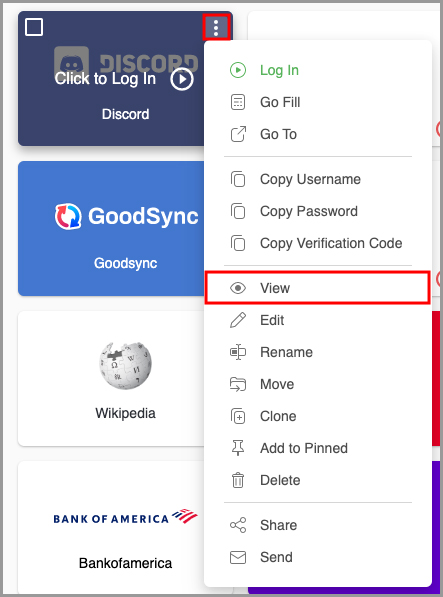
5.在登入憑證下方,您會看到一個啟用雙因素認證的選項。 點擊“添加驗證器設定金鑰”按鈕。
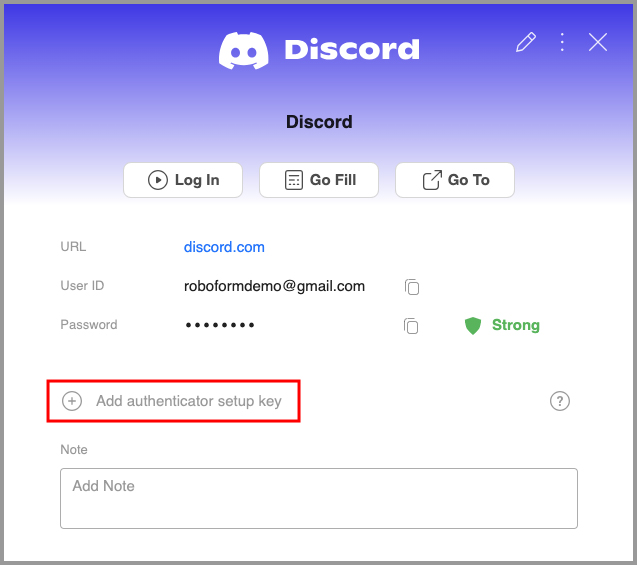
6.會彈出一個視窗,提示您輸入帳戶設定中的雙因素認證金鑰。 將之前複製的2FA金鑰粘貼到該視窗中,然後點擊藍色的“確定”按鈕。
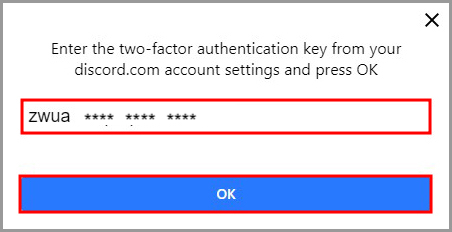
7.RoboForm現在會顯示一個時間敏感的驗證碼。 為了完成該登入資訊的雙因素認證啟用,將此驗證碼複製並粘貼回該登入的帳戶設定頁面。
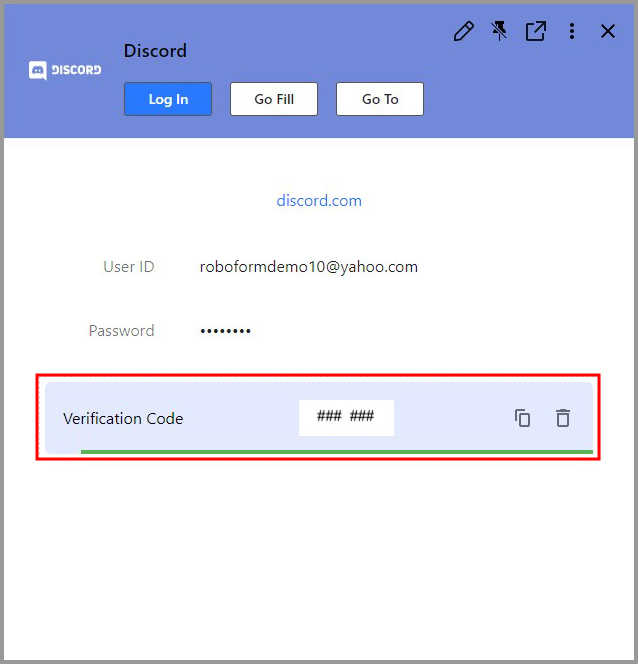

8.成功啟用雙因素認證後,當您登入該帳戶時,RoboForm可以為您自動輸入2FA驗證碼。


如果RoboForm自動填充圖標沒有出現,您也可以通過點擊RoboForm擴展,然後點擊登入資訊右側的“時鐘”圖標來手動輸入驗證碼。
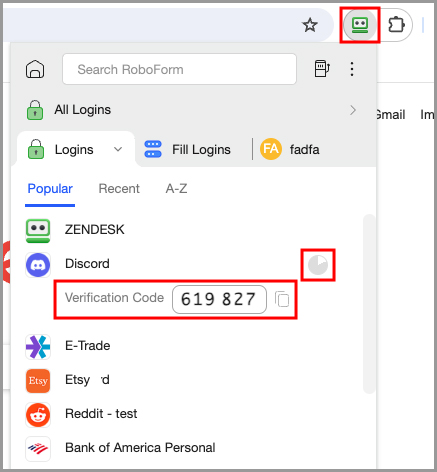
要查看所有2FA驗證碼的清單,可以在開始頁面左下角選擇“驗證器”標籤。
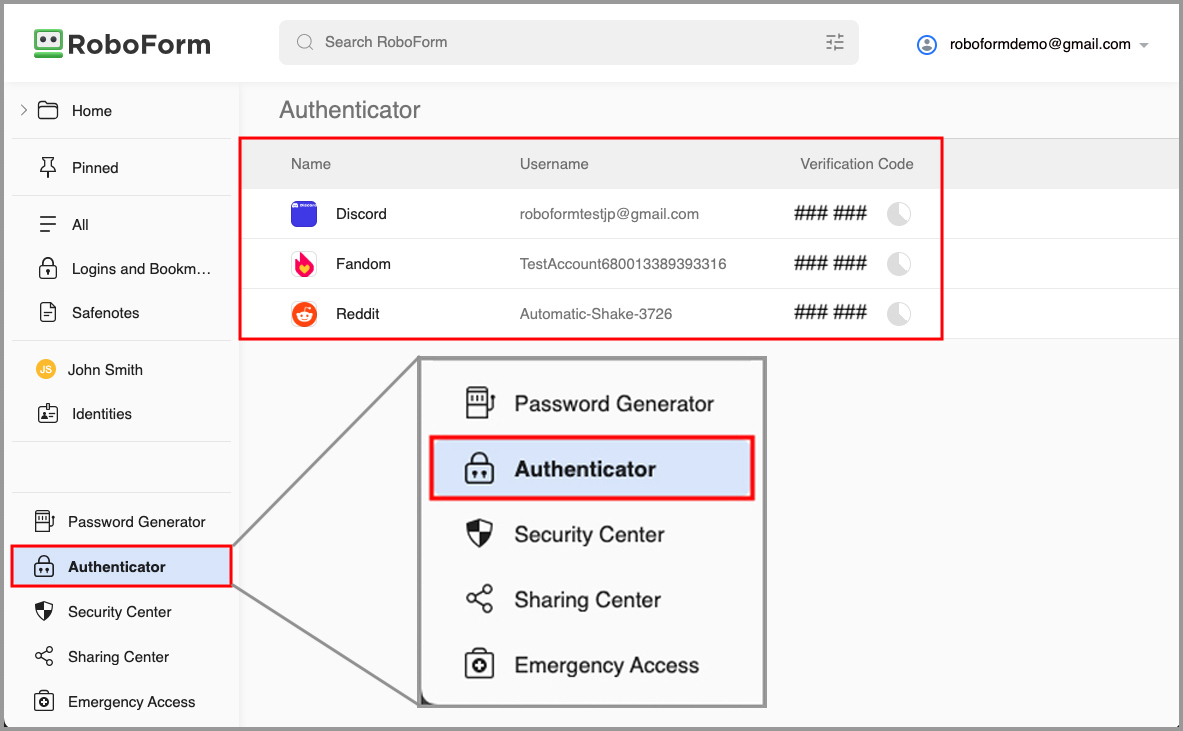
在iOS設備上啟用RoboForm的2FA驗證器
1.登入您想要啟用雙因素認證的帳戶,並進入帳戶設定,找到啟用雙因素認證的選項。
注意:並非所有網站都支持雙因素認證。
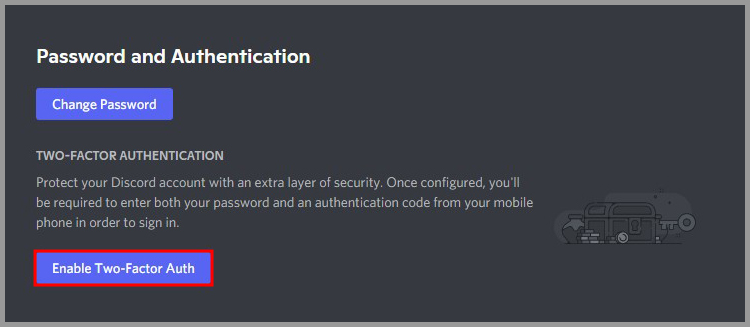
2.網站會提供一個2FA金鑰,將其複製到剪貼板。
注意:並非所有網站都會提供2FA金鑰。
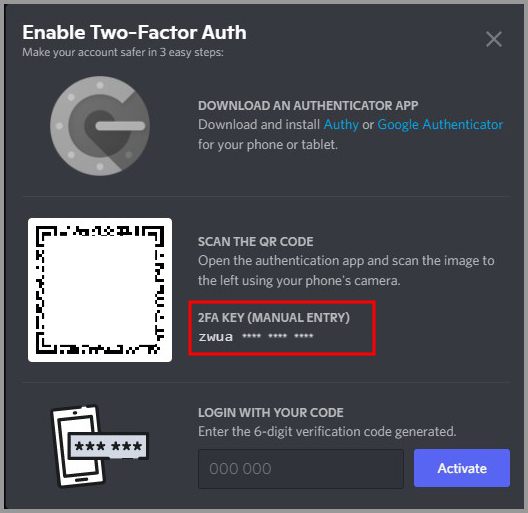
3.在iOS設備上打開RoboForm應用,長按您想要啟用2FA的登入資訊。
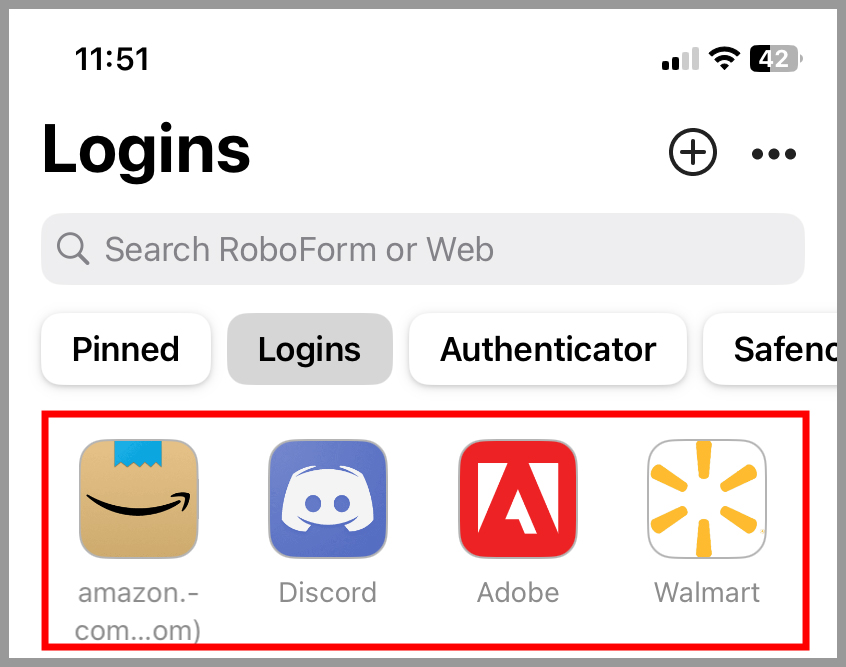
4.點擊“查看”選項。
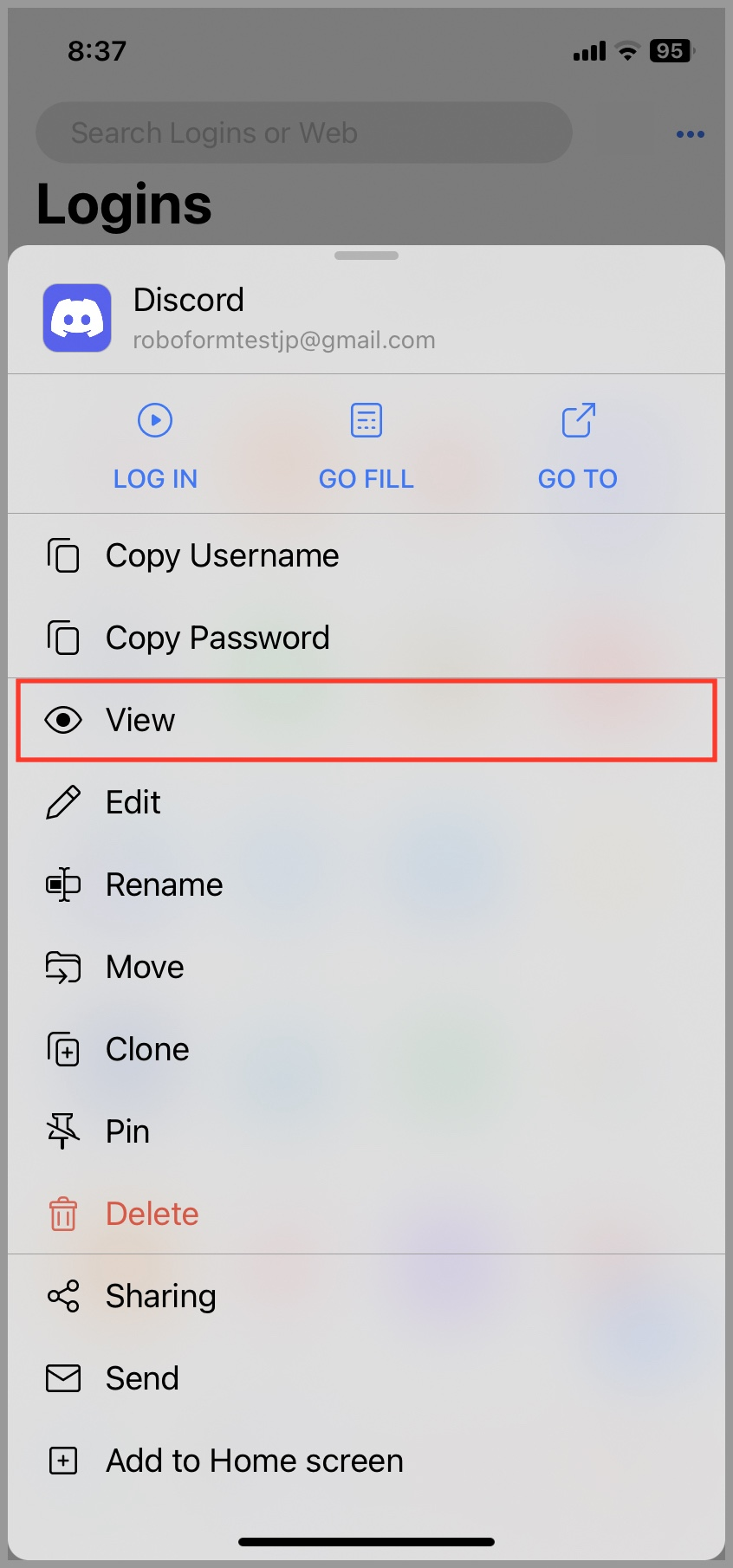
5.在登入憑證下方,您會看到一個啟用雙因素認證的選項。 點擊綠色的[ + ]按鈕,或者點擊二維碼按鈕掃描網站的二維碼。

注意:您也可以通過點擊荧幕底部的“驗證器”標籤,然後點擊右下角的藍色[ + ]按鈕來掃描二維碼。
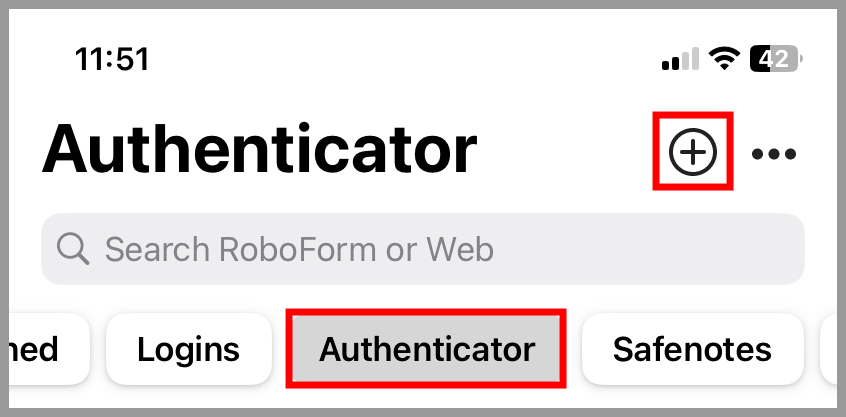
6.在快顯視窗中輸入之前複製的2FA金鑰,然後點擊右下角的藍色“完成”按鈕。

7.RoboForm現在會顯示一個時間敏感的驗證碼。 為了完成該登入資訊的雙因素認證啟用,將此驗證碼複製並粘貼回該登入的帳戶設定頁面。

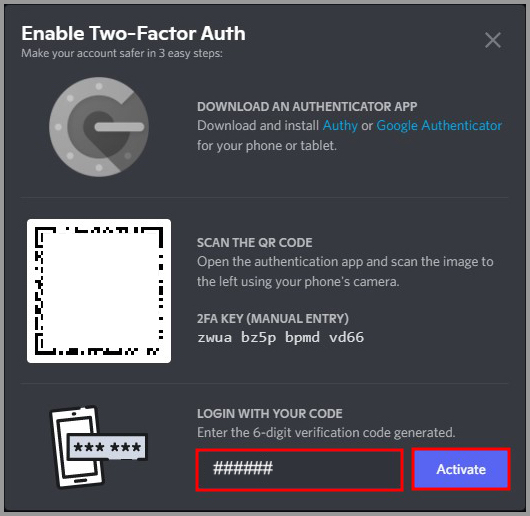
8.成功啟用雙因素認證後,當您登入該帳戶時,RoboForm可以為您自動輸入2FA驗證碼。
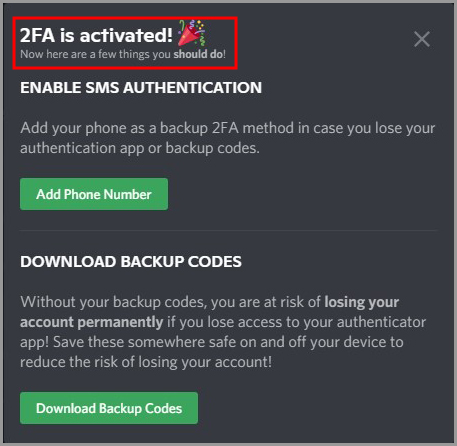
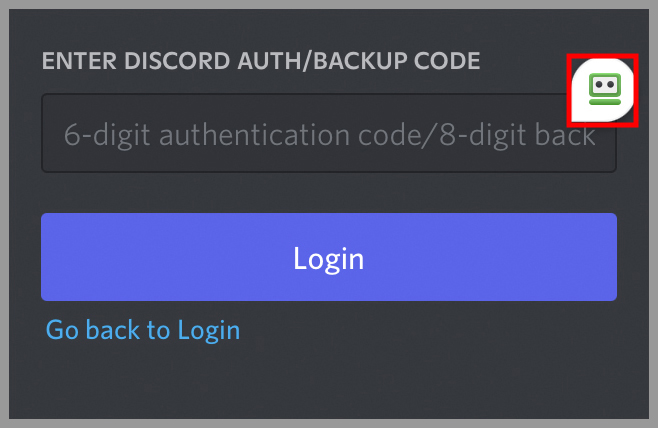
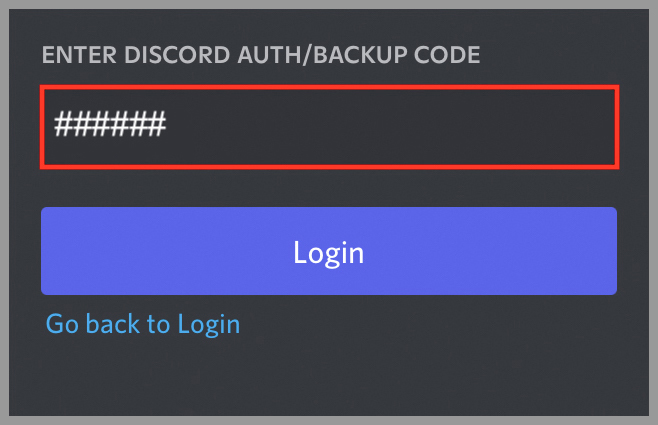
在安卓設備上啟用RoboForm的2FA驗證器
1.登入您想要啟用雙因素認證的帳戶,並進入帳戶設定,找到啟用雙因素認證的選項。
注意:並非所有網站都支持雙因素認證。

2.網站會提供一個2FA金鑰,將其複製到剪貼板。
注意:並非所有網站都會提供2FA金鑰。
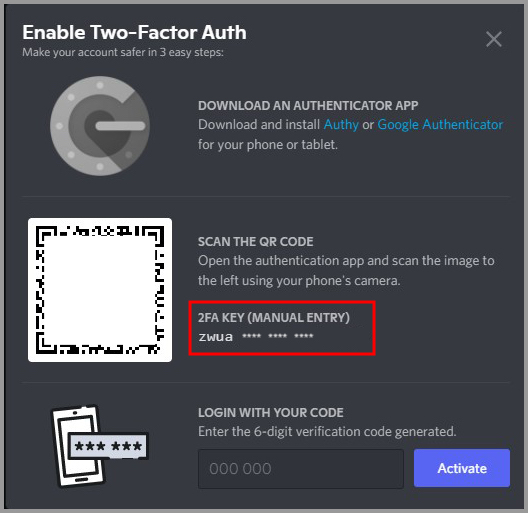
3.在安卓設備上打開RoboForm應用,長按您想要啟用2FA的登入資訊。
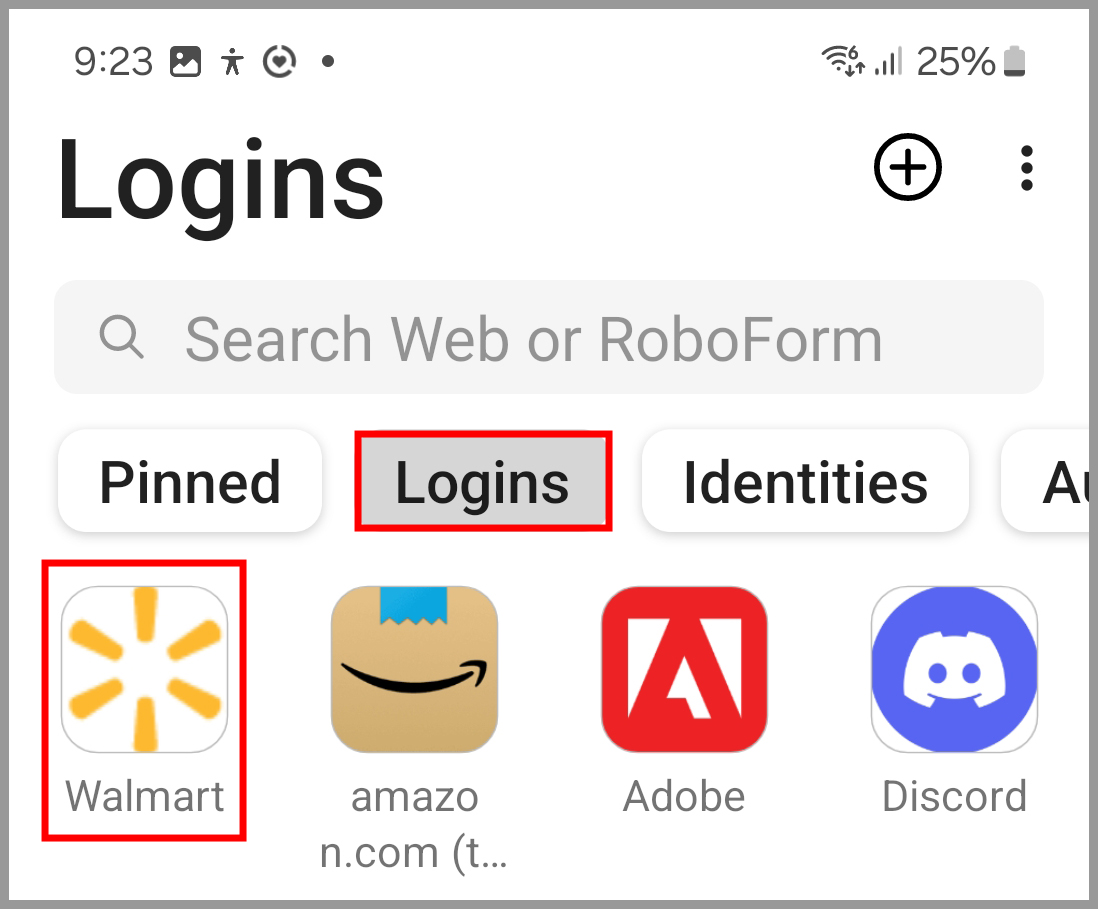
4.點擊“查看”選項。

5.在登入憑證下方,您會看到一個啟用雙因素認證的選項。 點擊藍色的[ + ]按鈕,或者點擊二維碼按鈕掃描網站的二維碼。
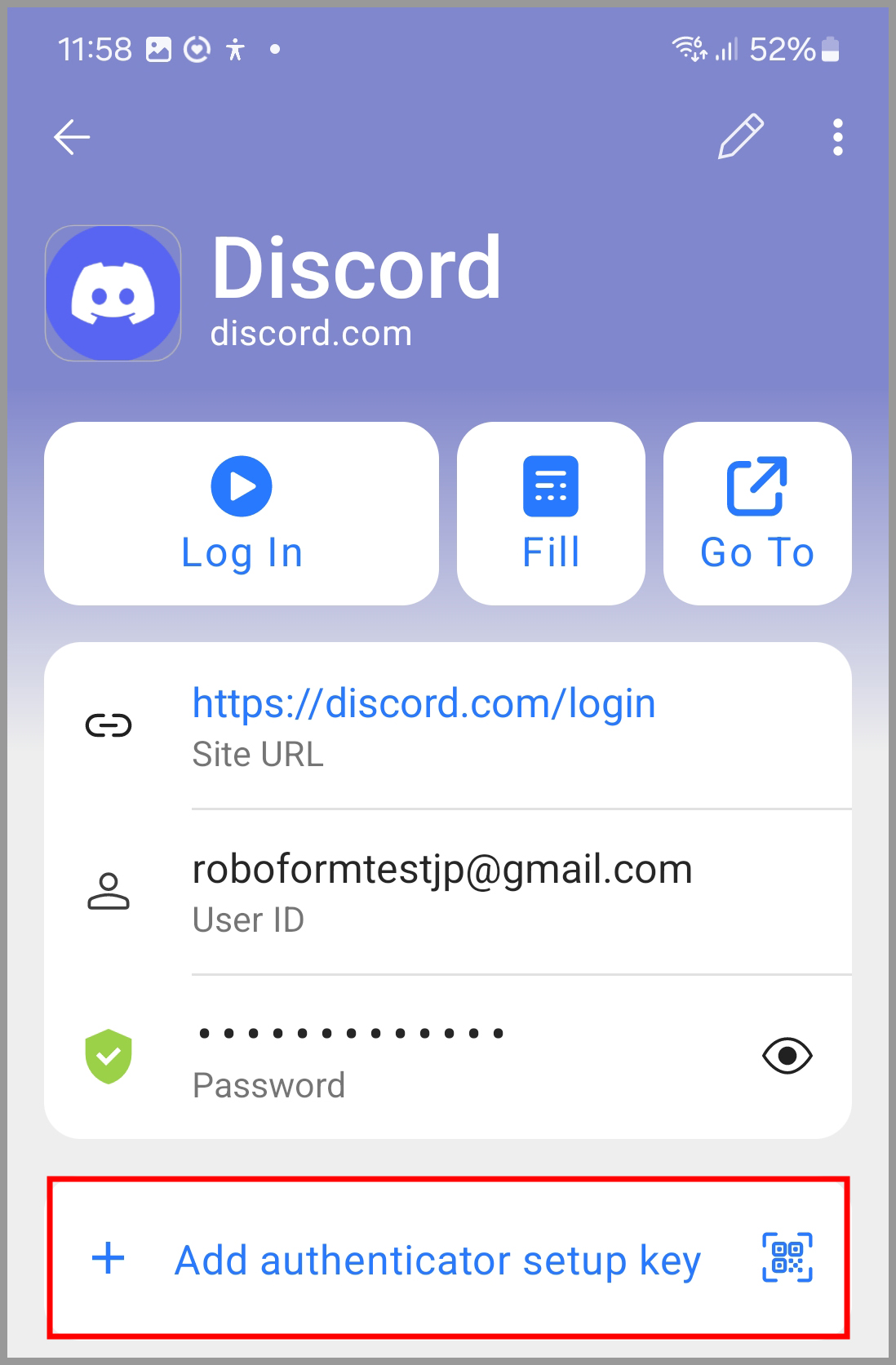
注意:您也可以通過點擊荧幕底部的“驗證器”標籤,然後點擊右下角的藍色[ + ]按鈕來掃描二維碼。
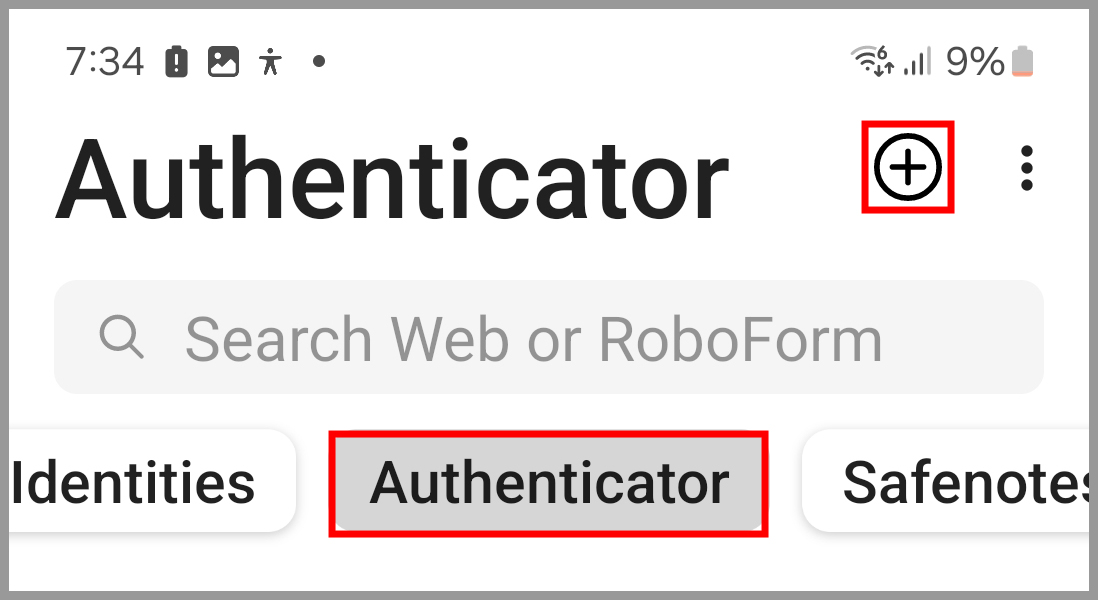
6.在快顯視窗中輸入之前複製的2FA金鑰,然後點擊欄位右側的“ ☑” 按鈕。
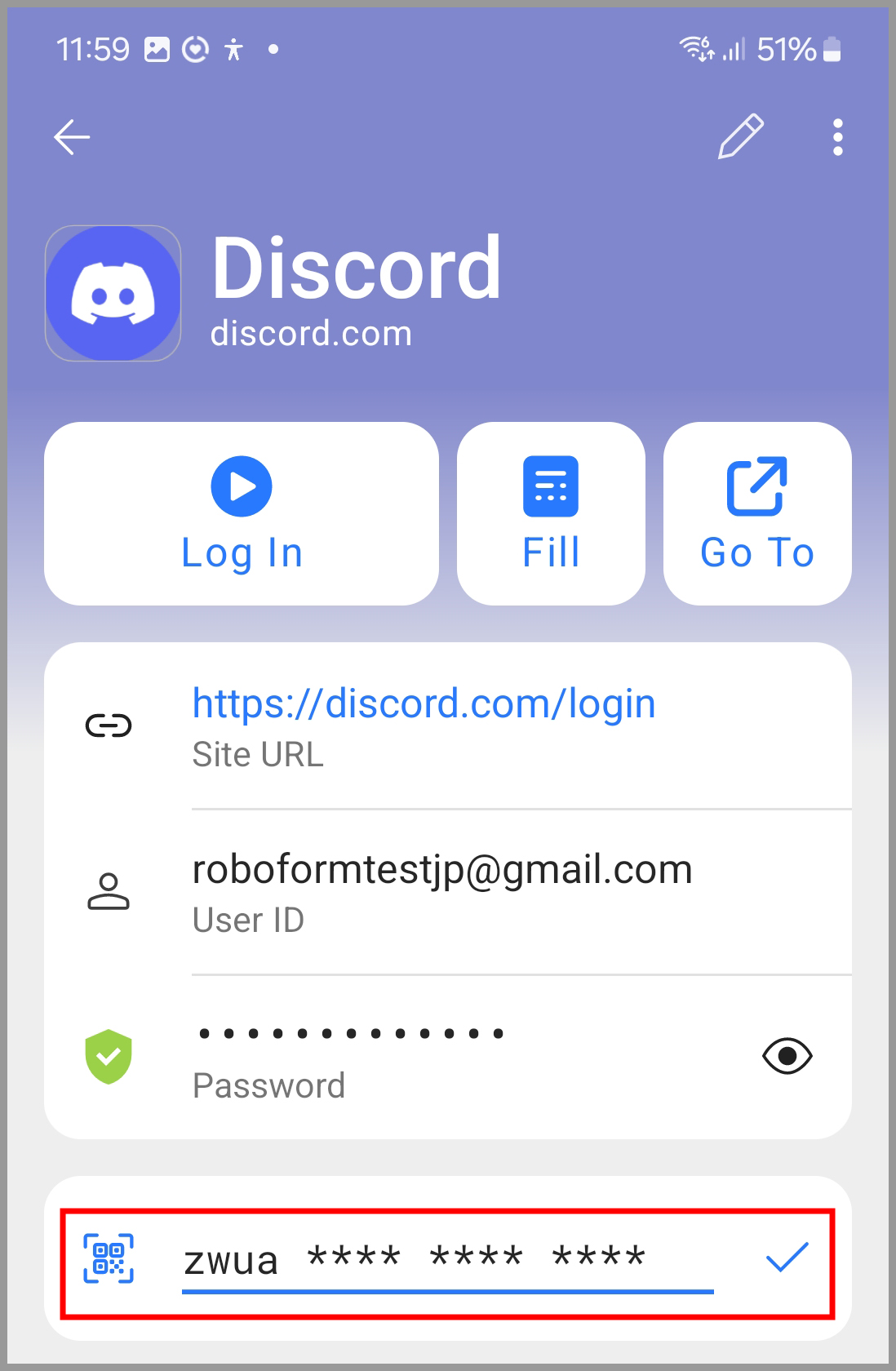
7.RoboForm現在會顯示一個時間敏感的驗證碼。 為了完成該登入資訊的雙因素認證啟用,將此驗證碼複製並粘貼回該登入的帳戶設定頁面。
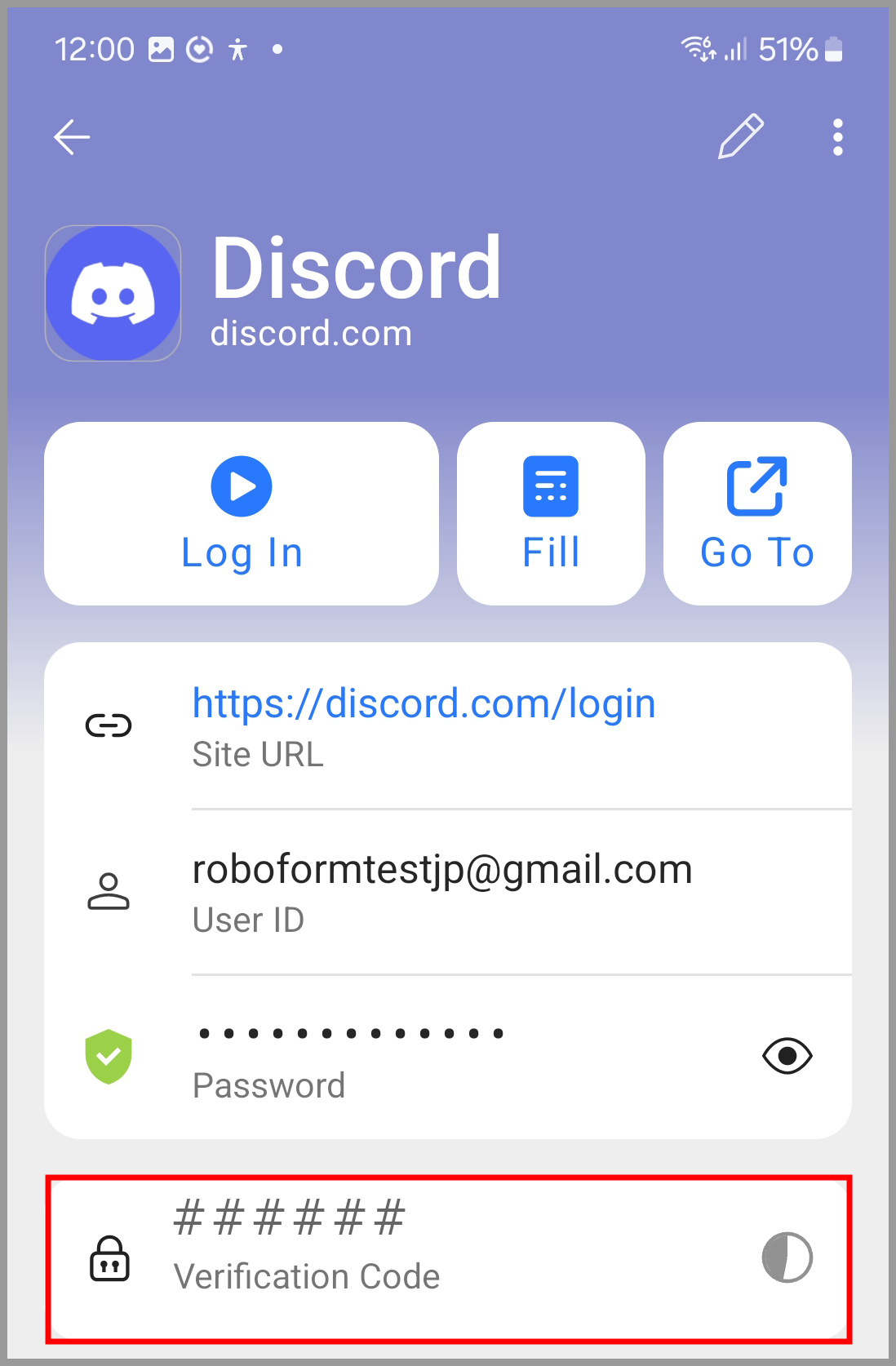
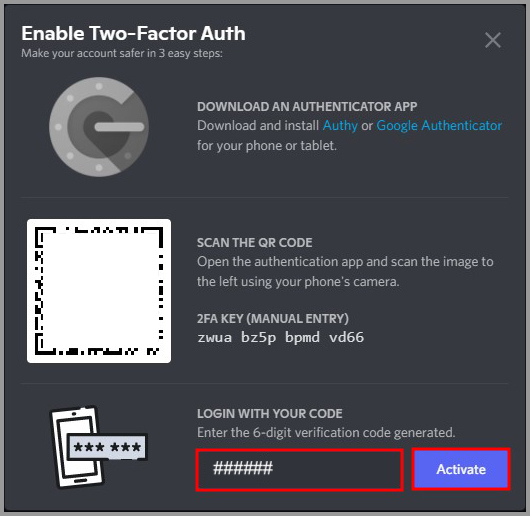
8.成功啟用雙因素認證後,當您登入該帳戶時,RoboForm可以為您自動輸入2FA驗證碼。